Sådan kopierer du URL'er på åbnede faner i Firefox uden udvidelser
En skønne dag havde jeg brug for at kopiere webadresserne (URL'erne) på alle åbne faner på én gang til udklipsholderen. Dette virkede ikke let at gøre i Firefox, da browseren ikke tilbyder en sådan mulighed. Dette kan dog gøres hurtigt og nemt. Du behøver ikke engang at installere udvidelser. Læs denne artikel, hvis du er interesseret i at vide, hvordan du kopierer placeringen fra alle åbne faner.
Reklame
Lad os åbne et par sider i Firefox for at få noget som dette:
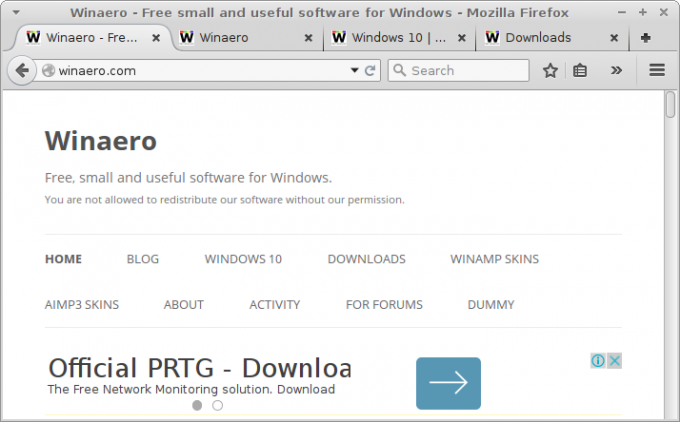 For at kopiere alle URL'er på én gang af åbnede faner skal du gøre følgende:
For at kopiere alle URL'er på én gang af åbnede faner skal du gøre følgende:
- Klik på hamburgerikonet for at åbne Firefox's menu.
- Klik på ikonet Præferencer i menuruden.
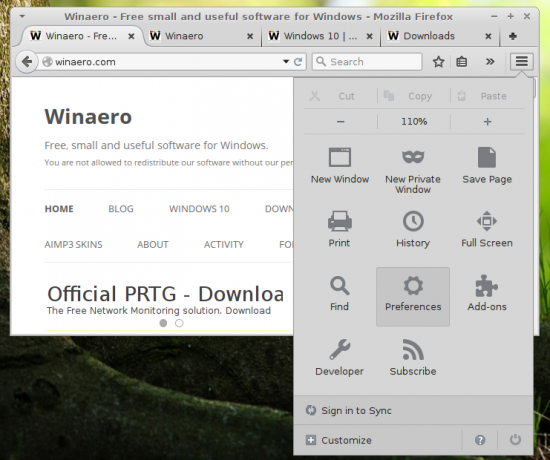
- Bemærk startsideværdien i Præferencer. Vi vil gøre brug af dette felt, så dets indhold skal gendannes efter at have gjort tricket. I mit tilfælde er hjemmesiden tom, så jeg mister intet.
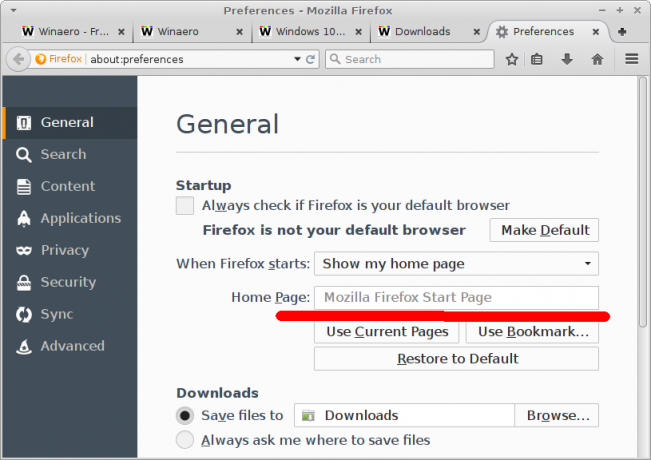
- Klik nu på knappen "Brug nuværende sider". Alle URL'er på åbnede faner vil blive placeret i feltet "Hjemmeside". Du kan kopiere dem derfra ved at vælge dem alle med Ctrl+A og derefter kopiere dem med Ctrl+C!
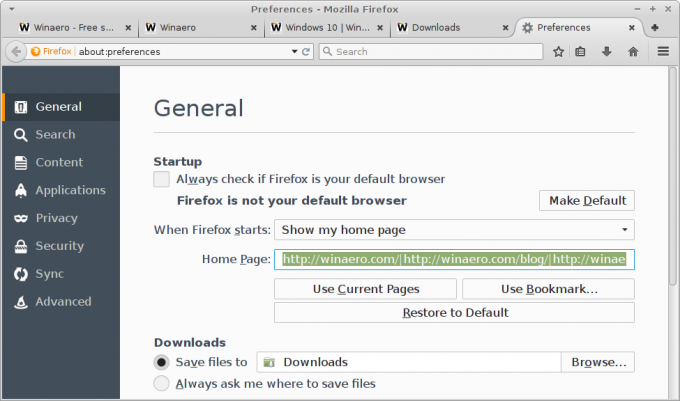
Det er det. Her er et bonustip. Når du kopierer URL'er fra feltet "Hjemmeside", adskilles de af "|" Karakter. Du kan hurtigt erstatte dette tegn med en ny linje, så du får en pæn liste over URL'er hver på en separat linje. Alt du behøver er Notepad++, Geany eller enhver anden editor-app, der understøtter escape-sekvenser.
For eksempel, her er, hvordan det kan gøres i Geany.
- Indsæt konteksten for feltet "Hjemmeside" i Geany:
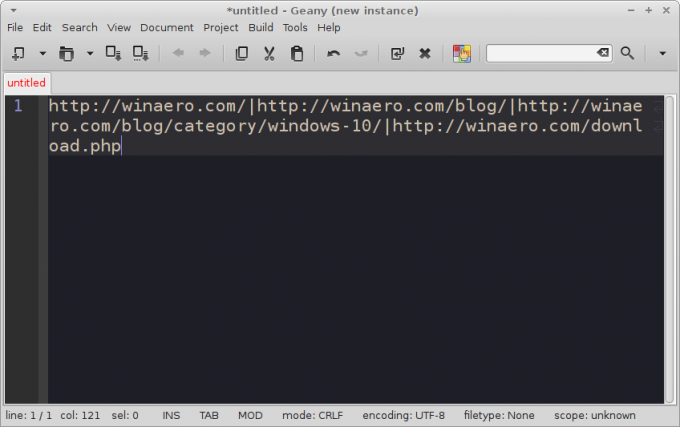
- Indstil søge- og erstat-dialogen som vist nedenfor:
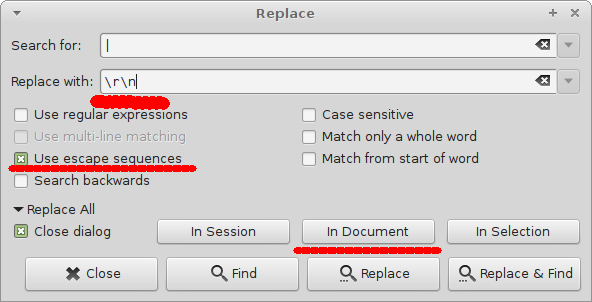
- Erstat alle forekomster i det aktuelle dokument, og du er færdig. Resultatet bliver som følger:
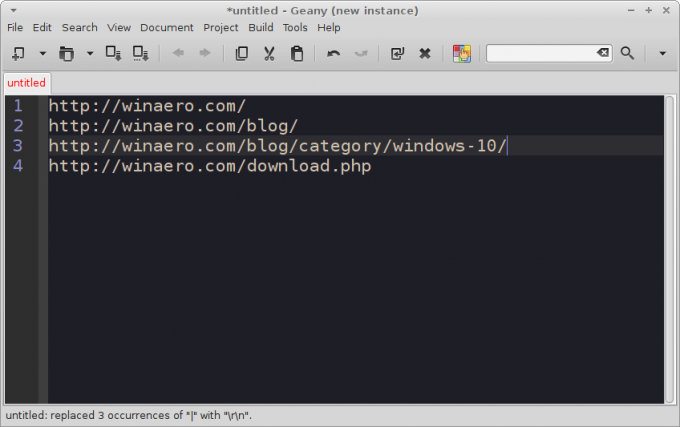
Du er færdig.


